Como imprimir títulos (cabeçalhos) e linhas de grade no Excel?
Ao imprimir uma planilha do Excel, você pode notar que as linhas de grade, os títulos de coluna (cabeçalhos) e os títulos de linha (cabeçalhos) que normalmente aparecem na sua tela estão ausentes na visualização de impressão. Esses elementos podem facilitar a leitura e interpretação dos seus dados. Se você deseja incluí-los na sua planilha impressa, siga os passos deste tutorial.
 |  | |
Planilha em Visualização Normal | Na Visualização de Impressão |
1. Navegue até a guia "Layout da Página" e localize o grupo "Opções de Planilha".
2. No grupo "Opções de Planilha", marque as caixas de seleção para "Imprimir" tanto na seção "Linhas de Grade" quanto na seção "Rótulo da Coluna". Veja a captura de tela a seguir:
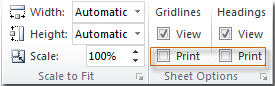
Agora, as linhas de grade e os cabeçalhos devem estar visíveis na visualização de impressão e na sua planilha impressa. Veja a captura de tela a seguir:
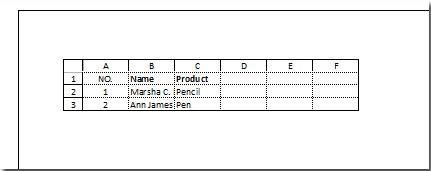
Artigo Relacionado
Imprimir título (linha superior) em todas as páginas
Melhores Ferramentas de Produtividade para Office
Impulsione suas habilidades no Excel com Kutools para Excel e experimente uma eficiência incomparável. Kutools para Excel oferece mais de300 recursos avançados para aumentar a produtividade e economizar tempo. Clique aqui para acessar o recurso que você mais precisa...
Office Tab traz interface com abas para o Office e facilita muito seu trabalho
- Habilite edição e leitura por abas no Word, Excel, PowerPoint, Publisher, Access, Visio e Project.
- Abra e crie múltiplos documentos em novas abas de uma mesma janela, em vez de em novas janelas.
- Aumente sua produtividade em50% e economize centenas de cliques todos os dias!
Todos os complementos Kutools. Um instalador
O pacote Kutools for Office reúne complementos para Excel, Word, Outlook & PowerPoint, além do Office Tab Pro, sendo ideal para equipes que trabalham em vários aplicativos do Office.
- Pacote tudo-em-um — complementos para Excel, Word, Outlook & PowerPoint + Office Tab Pro
- Um instalador, uma licença — configuração em minutos (pronto para MSI)
- Trabalhe melhor em conjunto — produtividade otimizada entre os aplicativos do Office
- Avaliação completa por30 dias — sem registro e sem cartão de crédito
- Melhor custo-benefício — economize comparado à compra individual de add-ins